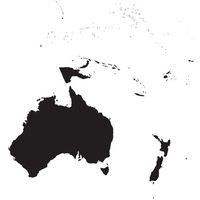
Anche se Microsoft Excel è possibile creare una varietà di grafici e diagrammi, creazione di mappe non è una delle opzioni del foglio di calcolo. Per Excel 2000 e versioni successive, Microsoft ha creato MapPoint per integrazione con Excel e creare mappe. MapPoint è un potente strumento che può aiutare a creare mappe ricche di informazioni che possono essere integrate non solo con un foglio di calcolo di Excel, ma anche con i dispositivi GPS. MapPoint utilizza i dati del foglio di lavoro Excel esistenti per creare una mappa che può essere incollata in maggior parte dei prodotti Microsoft, tra cui Word, PowerPoint ed Excel.
Istruzioni
1
Assicurarsi che la data è organizzata ordinatamente. Dati che trasformeranno bene alle mappe sono chiaramente organizzati in righe e colonne, con le intestazioni di colonna. Ad esempio, potrebbe essere un elenco di città (con l'intestazione di colonna "Città"), un elenco di codici di avviamento postale (intestazione "Cap") e un elenco del numero di persone che vivono in quei codici di avviamento postale (intestazione "persone").
2
Copiare i dati nel foglio di lavoro. Fare clic sulla cella in alto a destra e trascinare il mouse sopra la cella inferiore destra. Fare clic su "Ctrl-C" per copiare i dati.
3
Premere "Ctrl-V" in MapPoint. Microsoft sarà incollato i dati sulla mappa. MapPoint riconoscerà i dati incollati come dati geografici e si aprirà la procedura guidata "Importa dati".
4
Selezionare il tipo di mappa che si desidera creare. Fare clic su "Fine".
5
Fare clic su "Modifica" in MapPoint. Fare clic su "Copia" per selezionare la mappa dettagliata,
6
Fare clic su "Ctrl-V" per incollare la mappa nel foglio di lavoro Excel. Excel consente di incollare la mappa nel foglio di lavoro come bitmap.
Consigli & Avvertenze
- Per copiare la leggenda oltre alla mappa, selezionare "Copia mappa" da MapPoint, quando si va a copiare la mappa dal menu "Modifica".